Win10如何删除桌面回收站图标 怎么样隐藏回收站
1、Windows10桌面上的回收站很少用到,但又占了桌面的空间,下面就来看一下如何删除回收站吧。
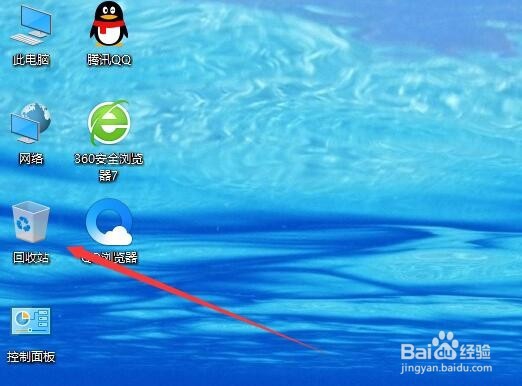
2、在Windows10桌面,右键点击桌面左下角的开始按钮,在弹出的菜单中选择“设置”菜单项。
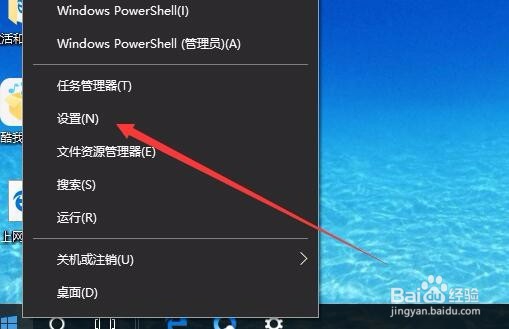
3、在打开的Windows10设置窗口中,点击“个性化”图标。
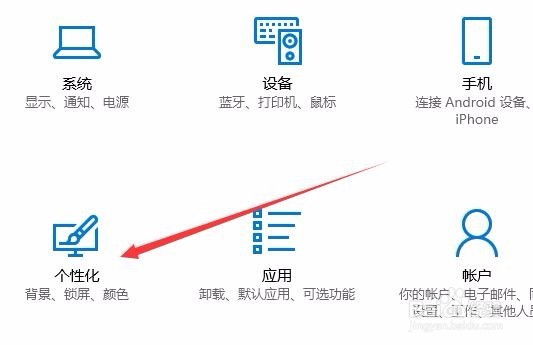
4、接着在打开的个性化设置窗口中,点击左侧边栏的“主题”菜单项。
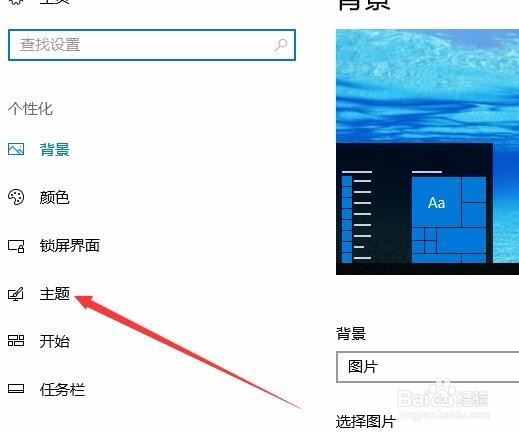
5、在右侧的窗口中找到“桌面图标设置”快捷链接,点击该快捷链接。
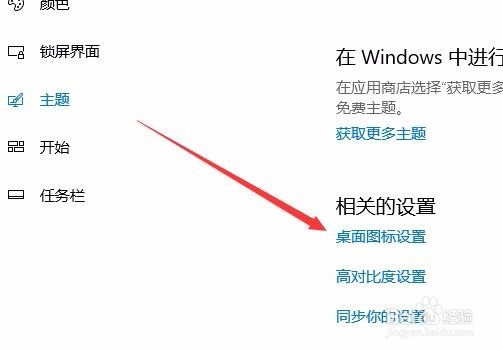
6、这时就可以打开“桌面图标设置”窗口,在窗口中取消“回收站”前面的勾选,最后点击确定按钮。
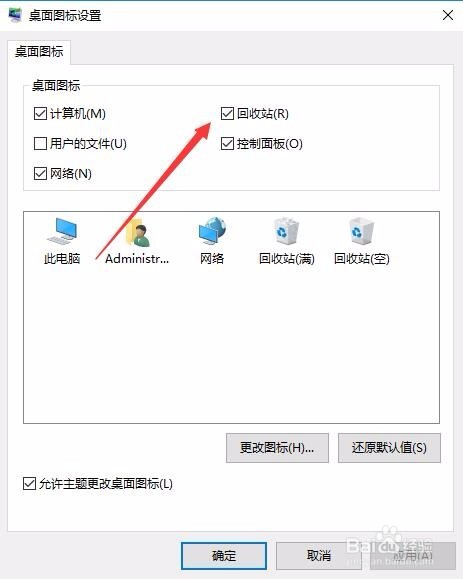
7、回到Windows10桌面,这时可以看到桌面上的回收站已隐藏了,看不到回收站的图标了。

声明:本网站引用、摘录或转载内容仅供网站访问者交流或参考,不代表本站立场,如存在版权或非法内容,请联系站长删除,联系邮箱:site.kefu@qq.com。
阅读量:56
阅读量:164
阅读量:78
阅读量:161
阅读量:115